在电脑中如何恢复有问题的无线适配器或访问点
随着科技的发展,电脑已经成为人们日常生活中必不可少的工具,当我们在使用电脑时,如果无线适配器或访问的出现故障的话,应该如何进行恢复呢?接下来就由小编来告诉大家。
具体如下:
1.第一步,打开电脑后在桌面上找到计算机图标,右键打开后在弹出菜单中选择管理选项。

2. 第二步,进入计算机管理页面后,点击左侧的设备管理器标签,随后在右侧点击网络适配器选项。
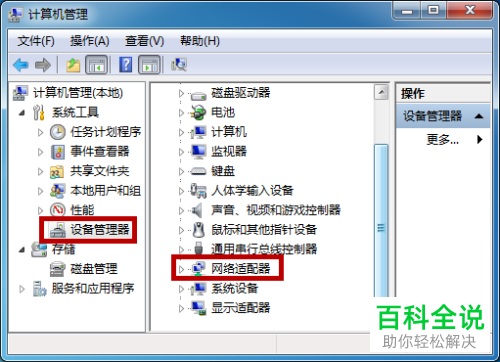
3. 第三步,找到网络适配器后右键点击并选择弹出菜单中的禁用按钮。

4.第四步,点击弹出提示中的是按钮。
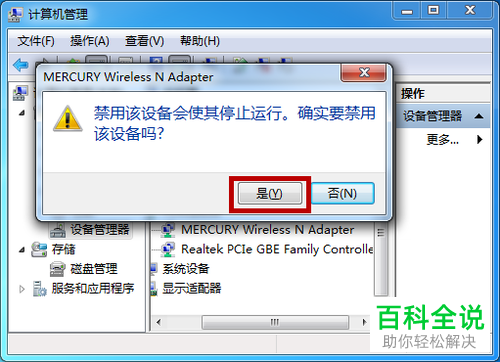
5. 第五步,禁用后再次右键点击适配器,这次选择弹出菜单中的启用按钮。

6. 第六步,如果仍存在问题的话,右键点击适配器后选择卸载选项。
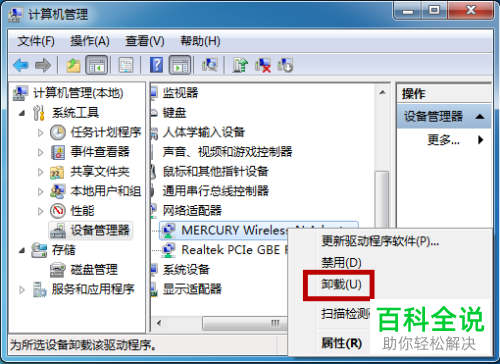
7.第七步,点击弹出菜单中的确定按钮。

8.第八步,点击上方工具栏中的操作选项,并在二级菜单中选择扫描检测硬件改动功能。

9. 第九步,点击后将会重新安装无线适配器,此时右键点击后选择更新功能即可。
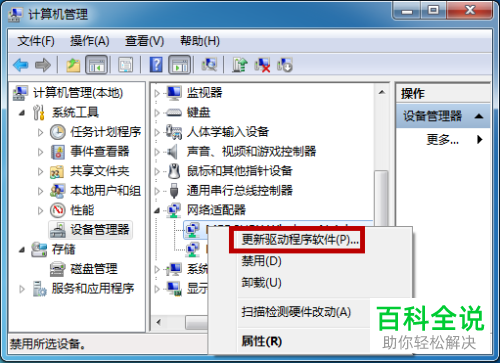
以上就是小编为大家带来的恢复电脑中出问题的无线适配器的方法。
赞 (0)

